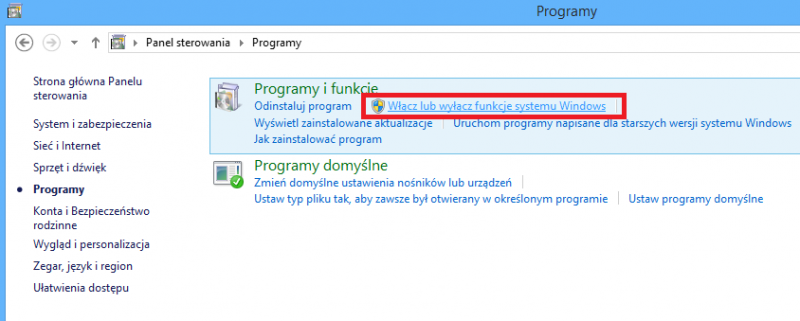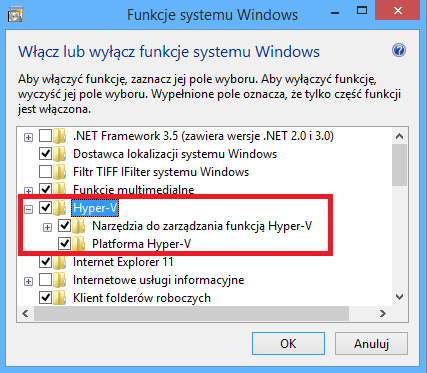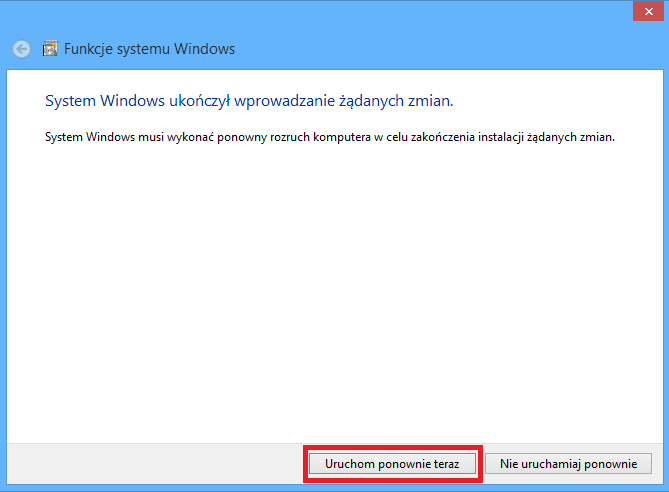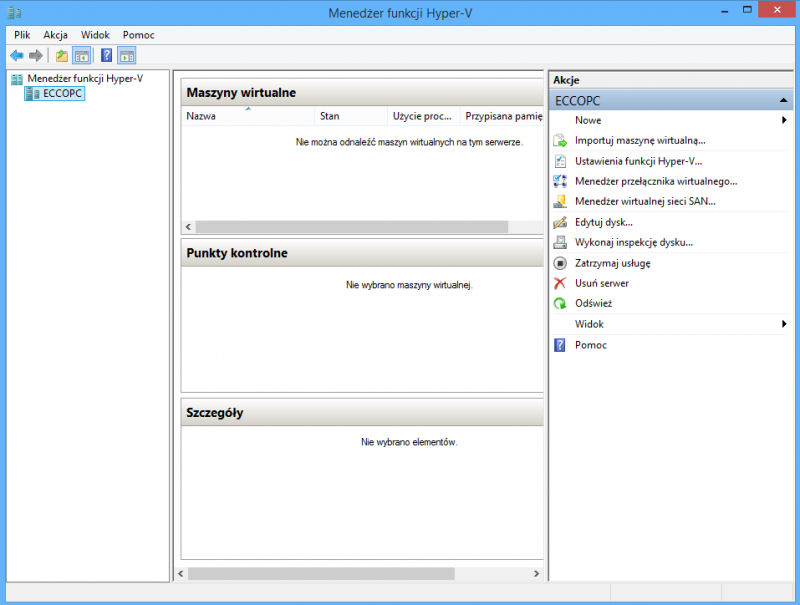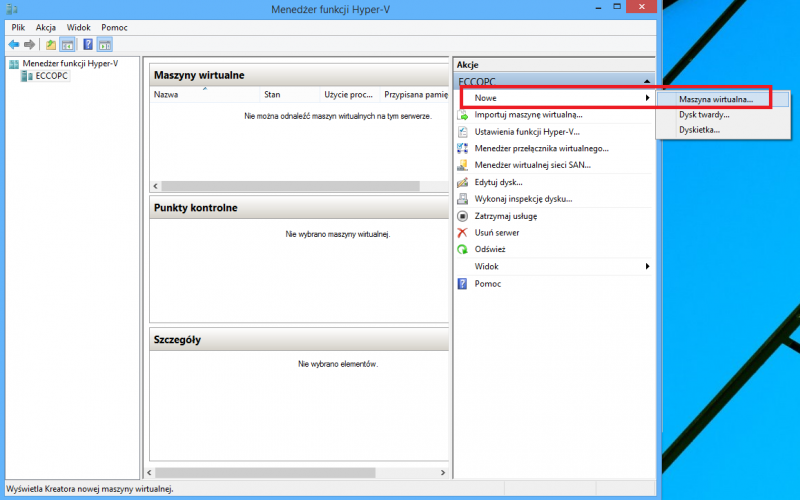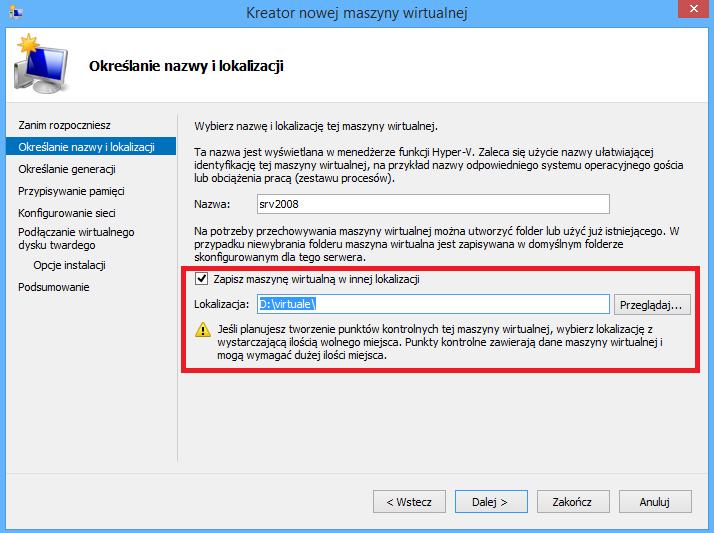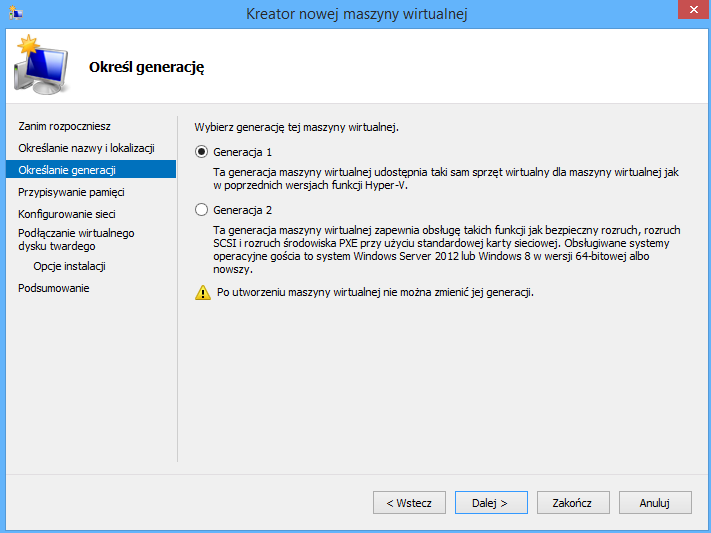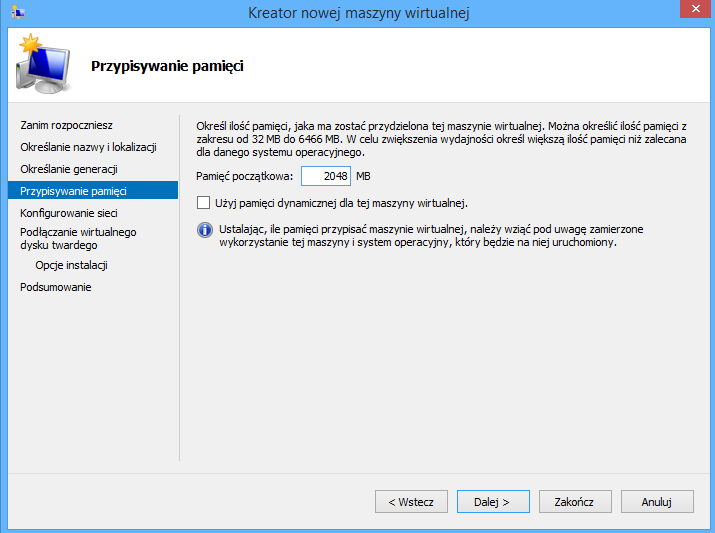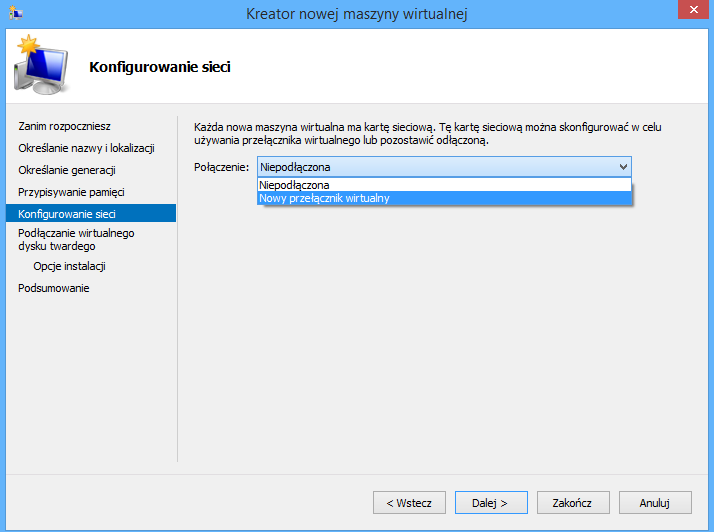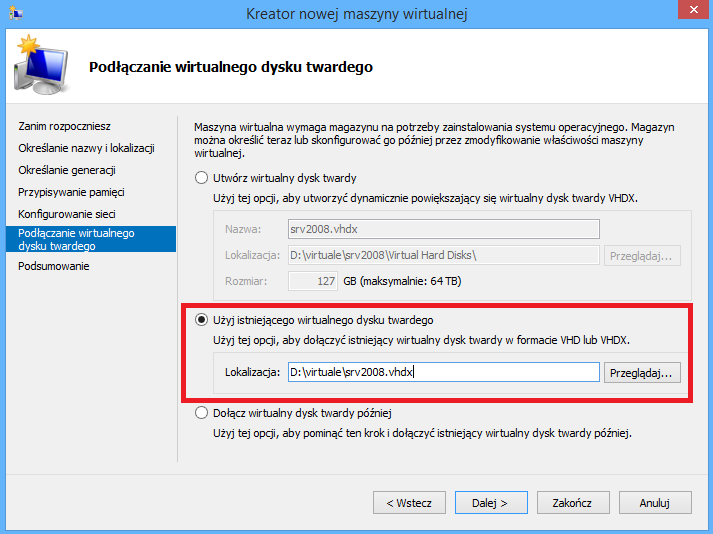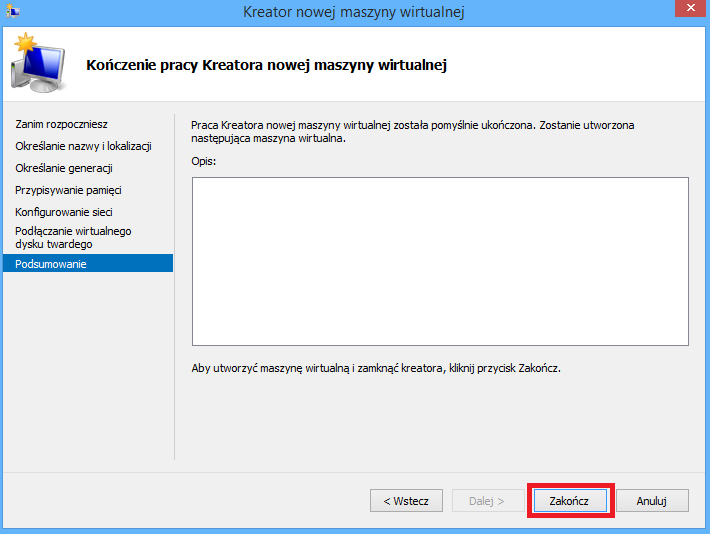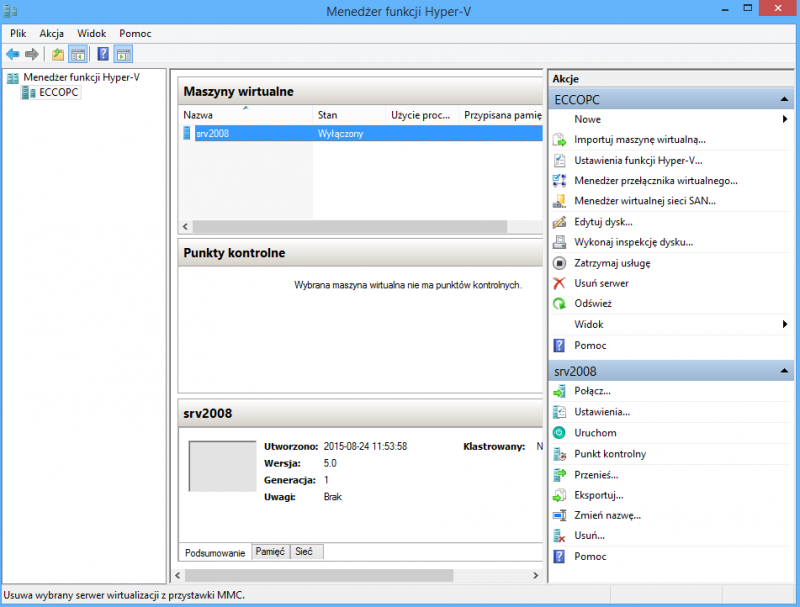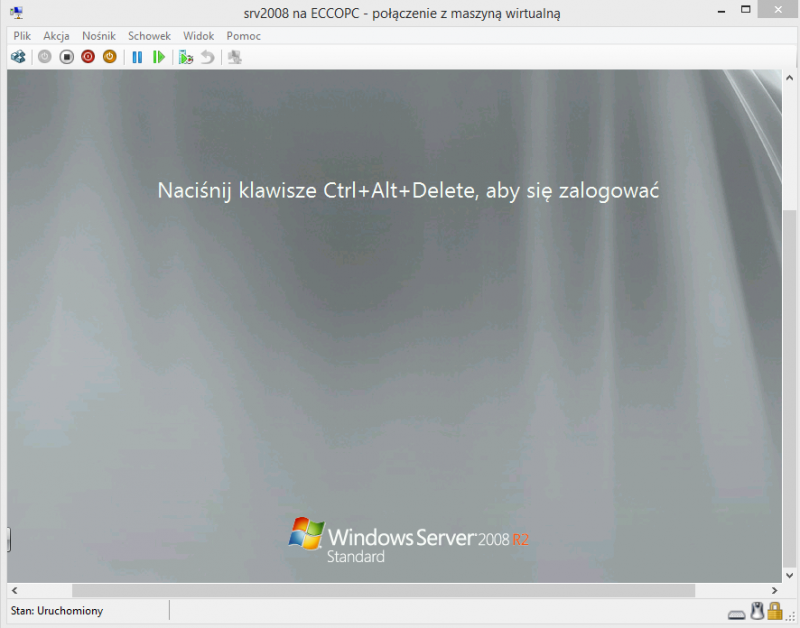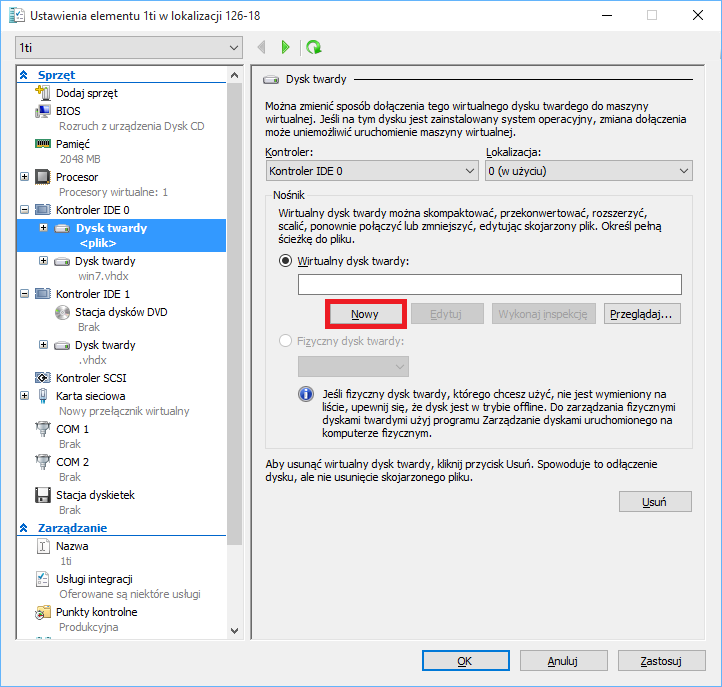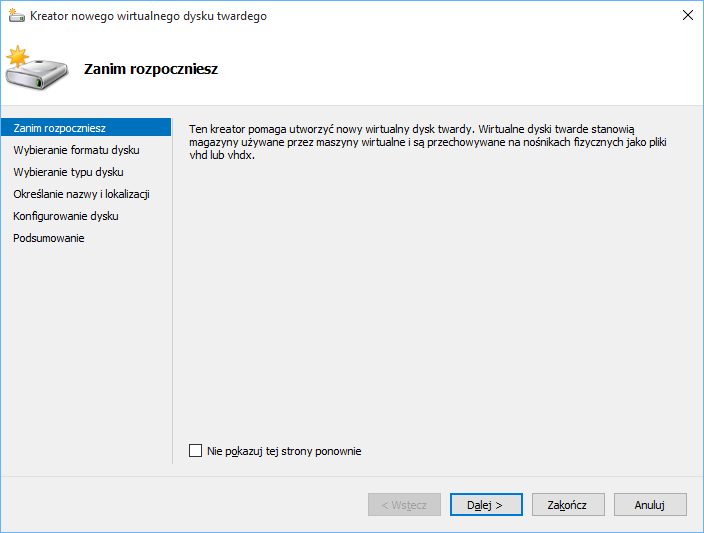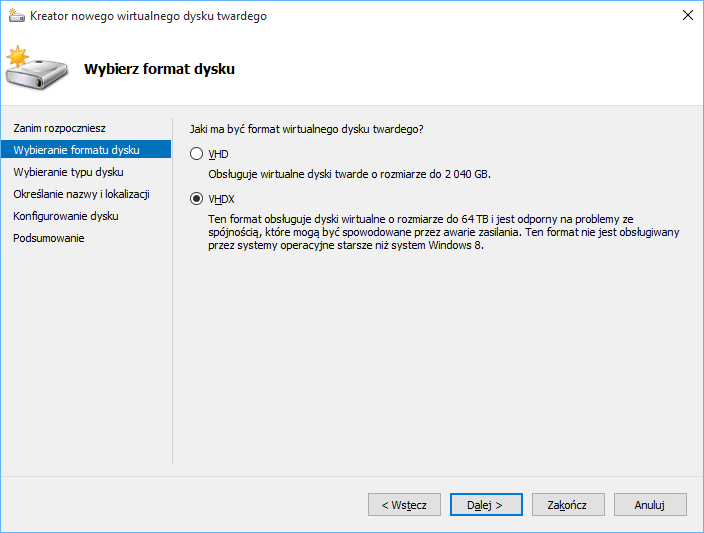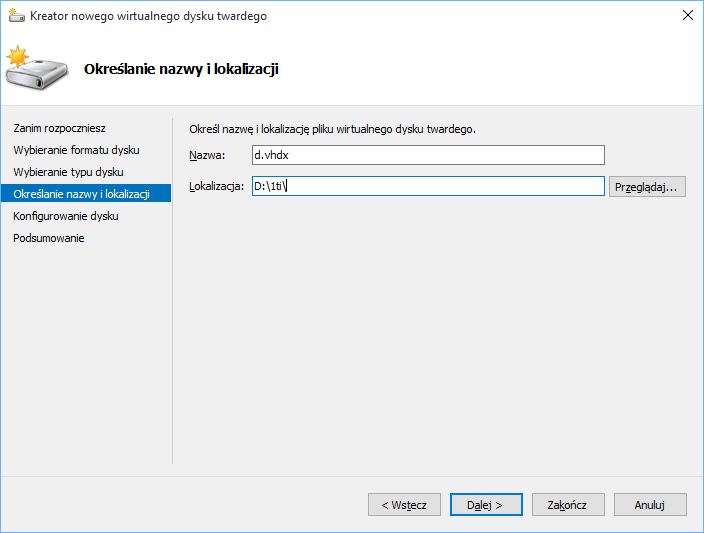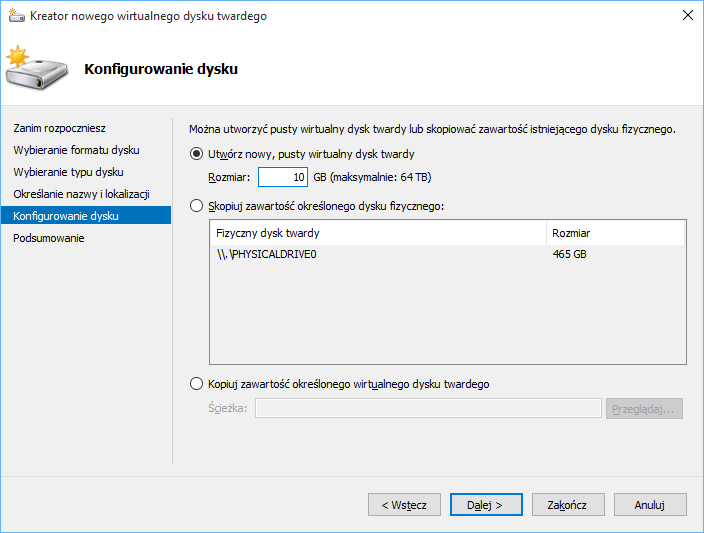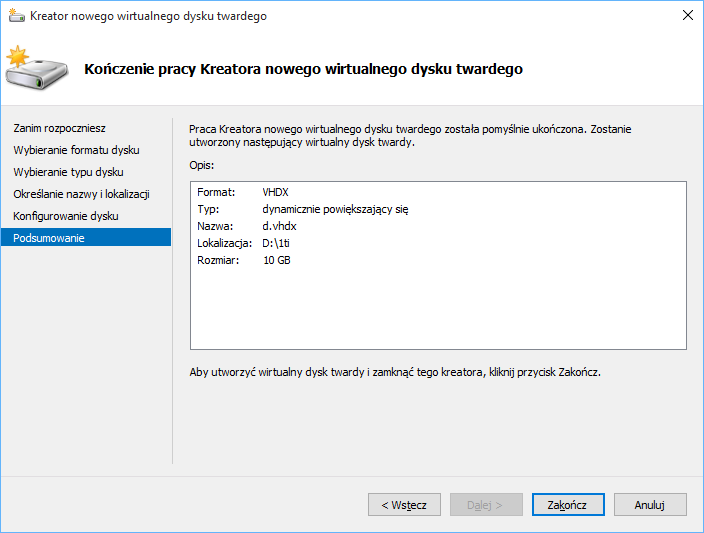Wirtualizacja
Wirtualizacja
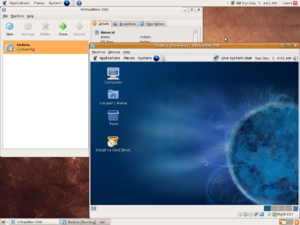
Jak wiadomo ucząć się systemów operacyjnych i sieci komputerowych bardzo pomocna jest wirtualizacja. Obecnie w mojej szkole używamy do tego celu HYPER-V. Mając, co najmniej, Windows 8 Pro można tworzyć maszyny wirtualne. Wcześniej można było je tworzyć wyłacznie na serwerach, z klienta można było się tylko podłączać. Hyper-V zastąpił programy MS Virtual PC oraz Windows Virtual PC. Były one niezłe, ale można było utworzyć maszyny wirtualnej systemów operacyjnych spoza Microsoftu. Dlatego dużym powodzeniem cieszył się VirtualBox. Hyper V radzi sobie bez problemu zarówno z systemami Microsoftu jak i linuksami.
Porównanie maszyn wirtualnych
| NAZWA | VMware ESX Server | VMware Server | VMware Workstation | Xen | OpenVZ | Microsoft Hyper-V | QEMU | KVM | VirtualBox | VServer |
|---|---|---|---|---|---|---|---|---|---|---|
| System gospodarza (Dystrybucja, Wersja) | ESX | Linux, Windows | Linux, Windows | Linux | Linux (Centos, Debian) | Windows Server, Windows 8.1 Professional i Enterprise | Linux | Linux | Linux, Windows, OS X, Solaris, OpenSolaris, | Linux (PLD) |
| Rodzaj wirtualizacji | Pełna | Parawirtualizacja ewentualnie pełna | Kontenery | Pełna | Pełna, w przypadku sieci możliwość użycia parawirtualizacji | Kontenery | ||||
| Hipernadzorca w kernelu | Tak | Nie | Tak | Tak | Tak | |||||
| Wirtualizacja sieci | Tak | Tak | linuksowych bridży, Virtual Distributed Ethernet lub Open vSwitch | Tak | Tak | Tak | Nie | |||
| System gościa | Linux, Windows, BSD, | Dowolny Linux, Windows lub BSD | Linux (kernel gospodarza) | Windows (systemy klienckie od Microsoft Windows XP, serwerowe od Microsoft Windows 2000), SUSE od wersji 10 SP3, Red Hat od wersji 5.2 | Dowolny, z wyjątkiem PC-BSD 1.3, Novell Netware 6.5 oraz BeOS R5. | Linux (Kernel gospodarza) |
Więcej na temat Hyper V [1]
Instalacja Hyper V
Poniżej pokazano instalację w systemie Windows 8.1
Dodanie przełącznika wirtualnego Hyper V
Aby nasz system wirtualny pracował w sieci musimy utworzyć przełącznik wirtualny, który jest powiązany z prawdziwą kartą sieciową. Dla naszych celów
ustawiamy typ zewnętrzny.